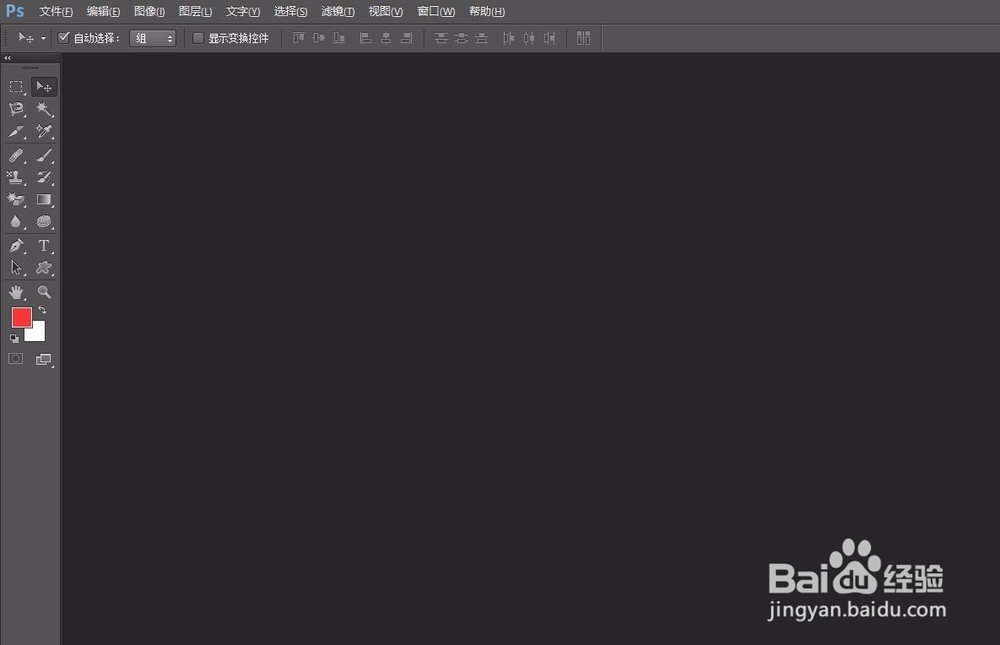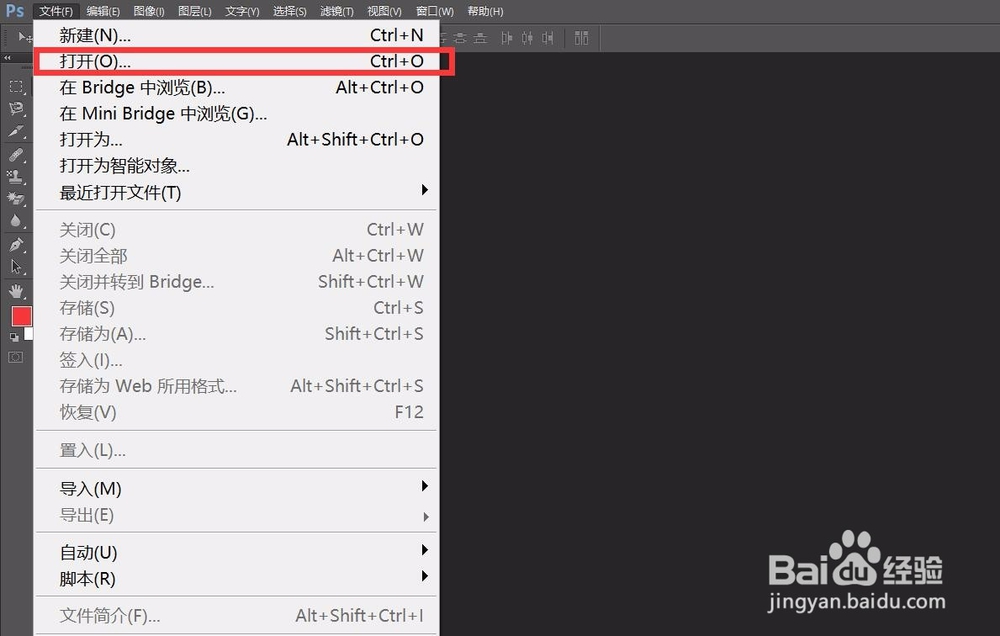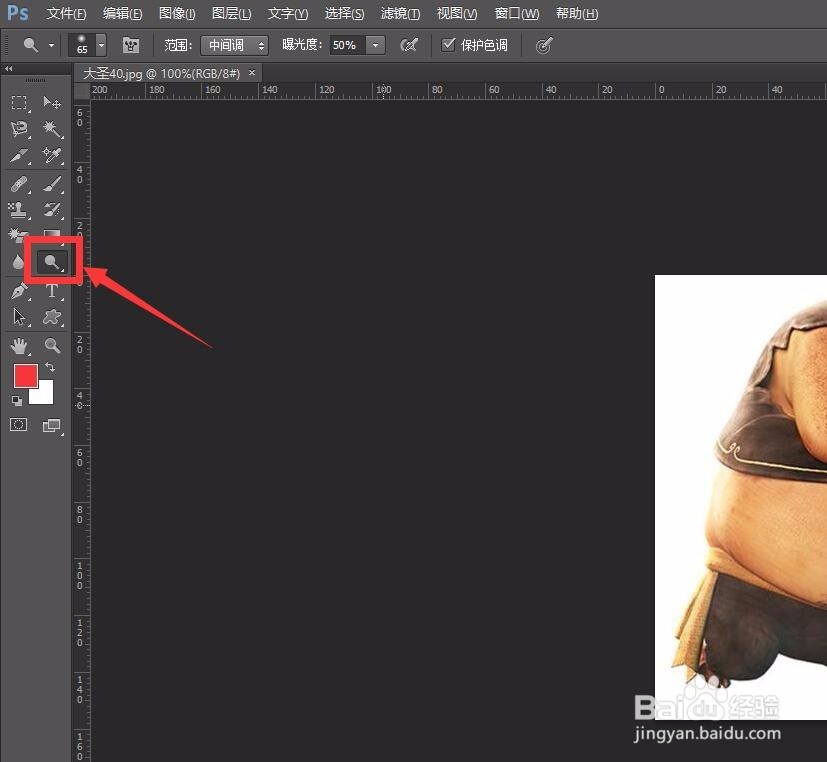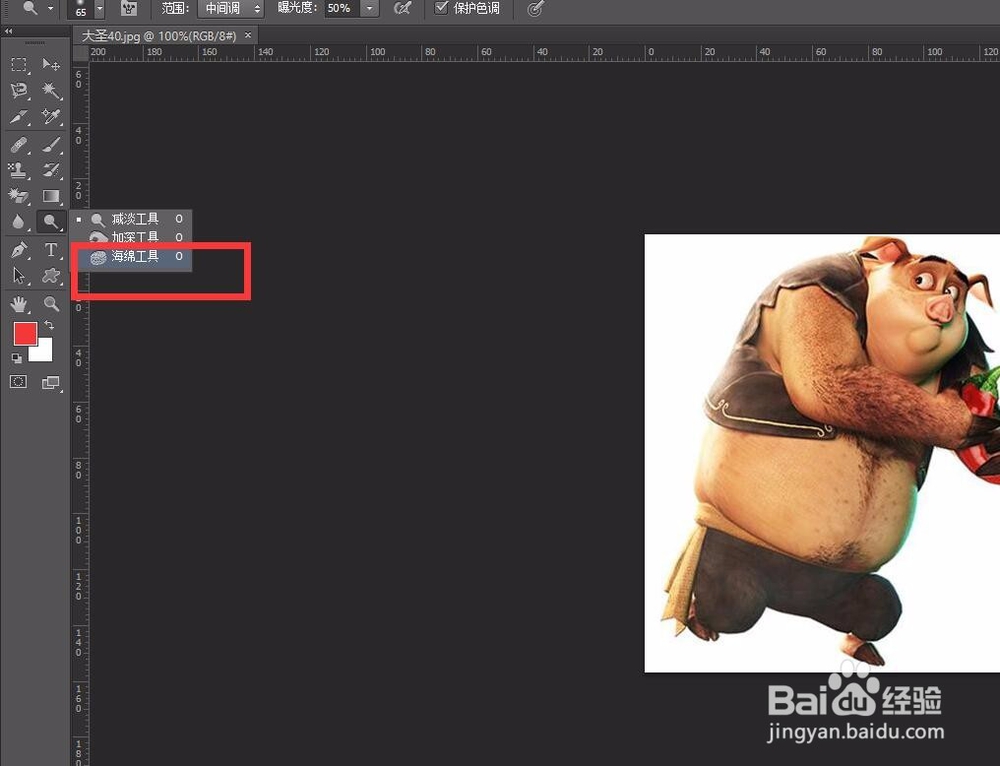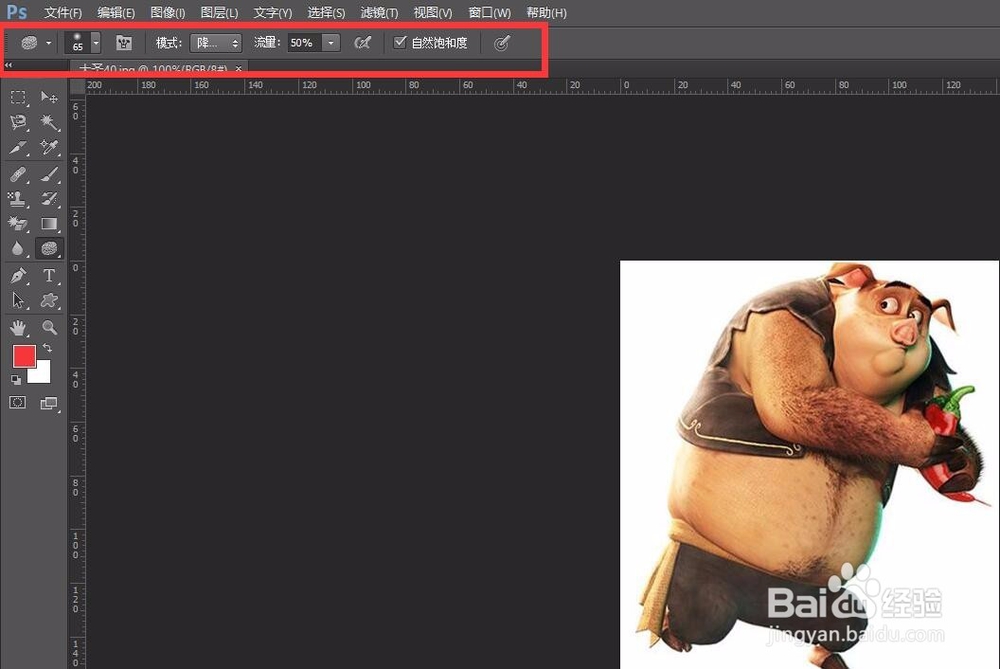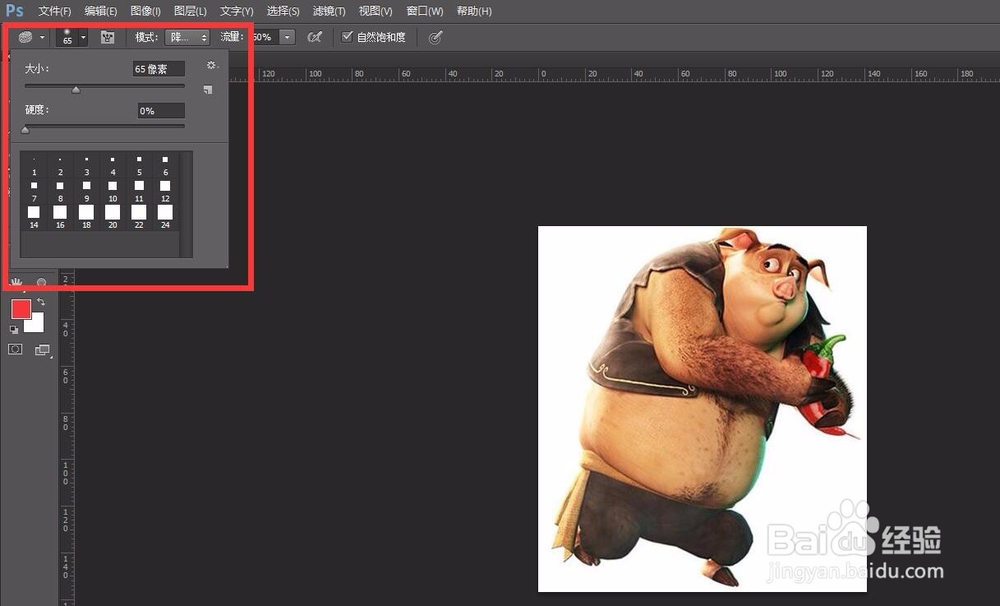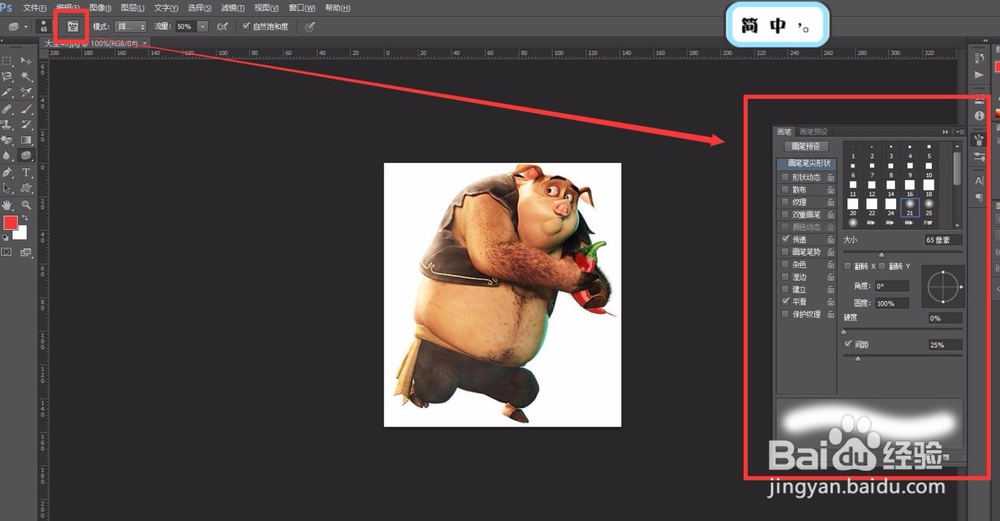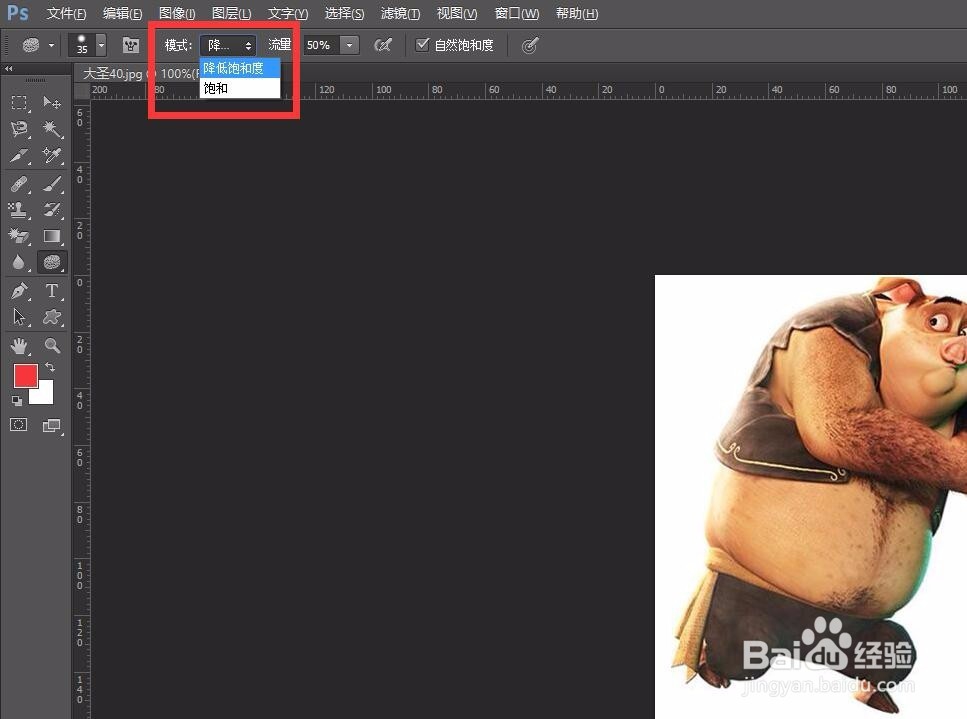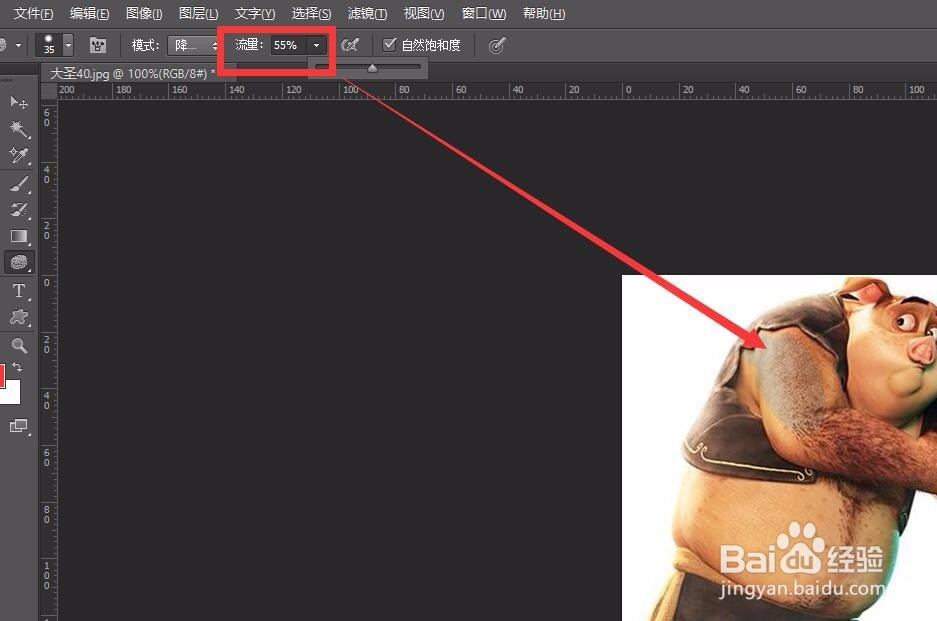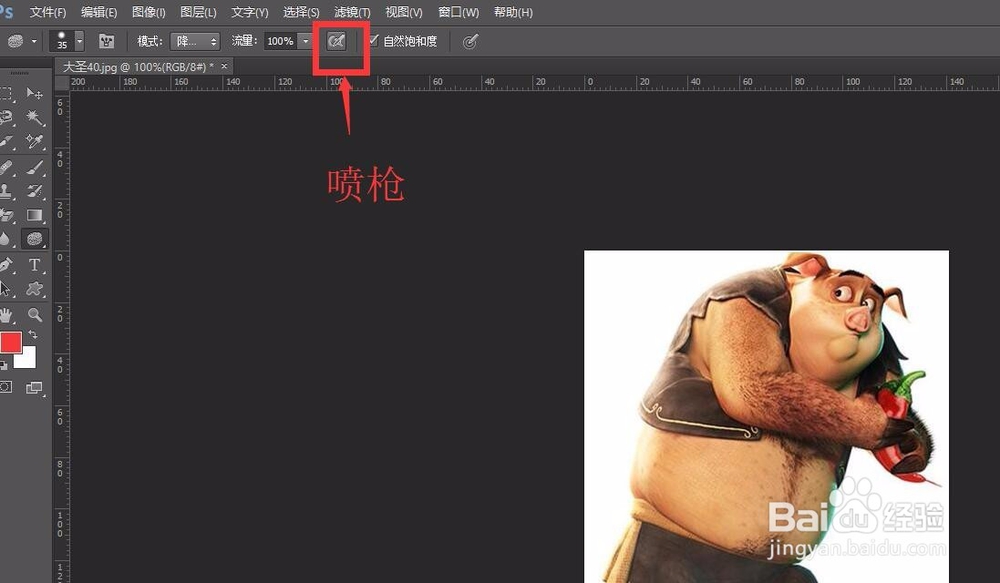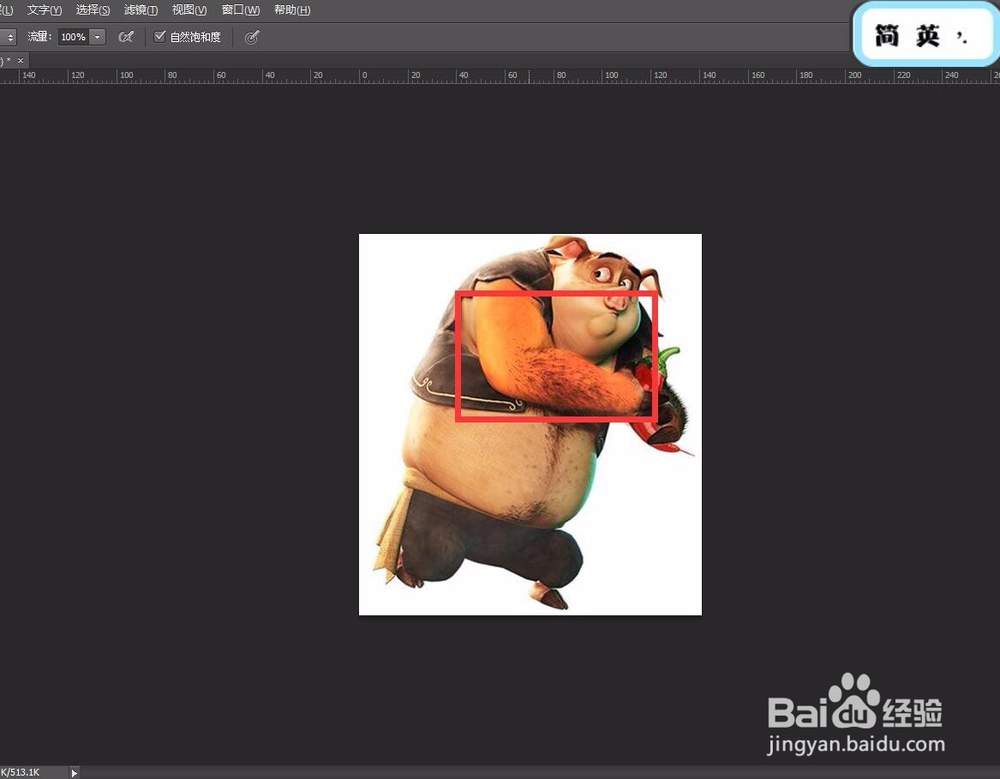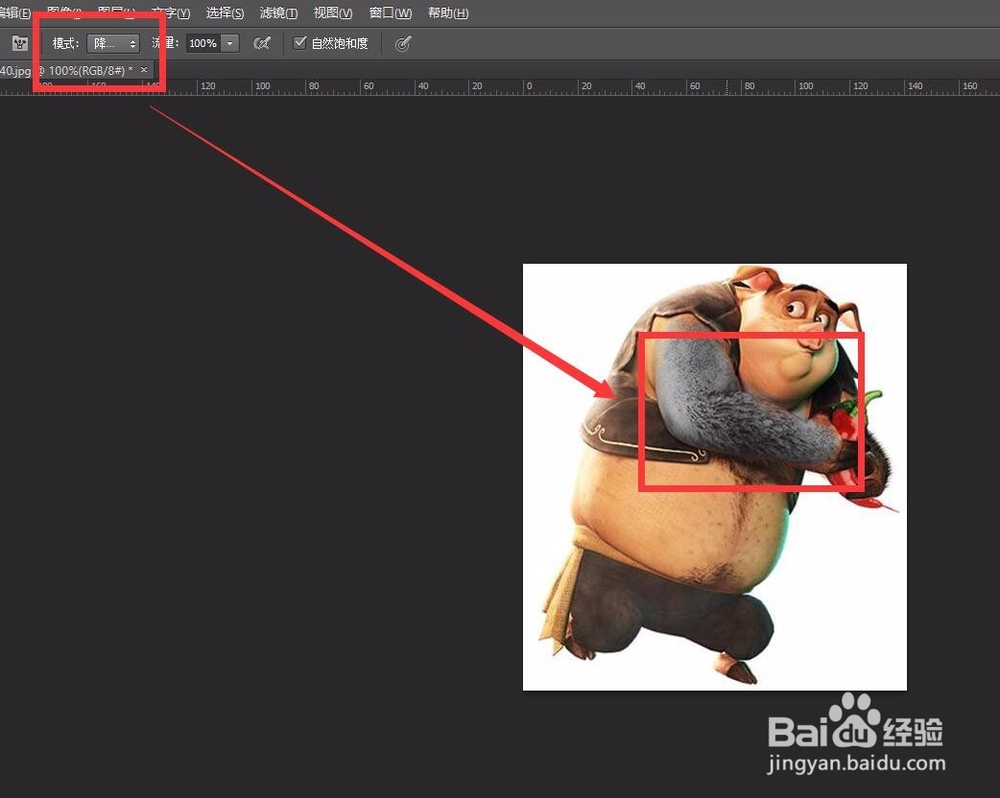1、打开PS6
2、打开一张图片
3、点击左边“减淡工具”——“海绵工具”
4、在使用之前可以对海绵工具进行设置
5、改变海绵工具的像素,数值越大涂抹范围越大
6、切换到画笔画板,可以改变海绵工具的形状等
7、可以设置降低饱和度、增加饱和度
8、流量的数值越大,点击一次的效果越好,数值在1%~100%之间
9、启动喷枪样式,按住鼠标,可以持续对图像起作用
10、多次点击图像的某个部分,例如下面猪八戒的手臂,经过多次涂抹以后,手臂的颜色变得更加饱和
11、把模式改为降低饱和度,就可以使手臂颜色变得暗淡